Windows10 のスタートメニューの右側にある「タイル」を編集する方法

Windows® 10で復活したスタートメニューの右側には、「タイル」という新しい表示部分が追加されています。「タイル」とは言わば「お気に入り」のようなもので、アプリをタイルに張り付けるとお手軽に開くことができます。
今回はこのタイル機能の使い方について解説していきます。
タイル部分にアプリを追加する
▼追加したいアプリを右クリックして、「スタート画面にピン留めする」をクリックしてください。これで、タイル部分にアプリが追加されます。
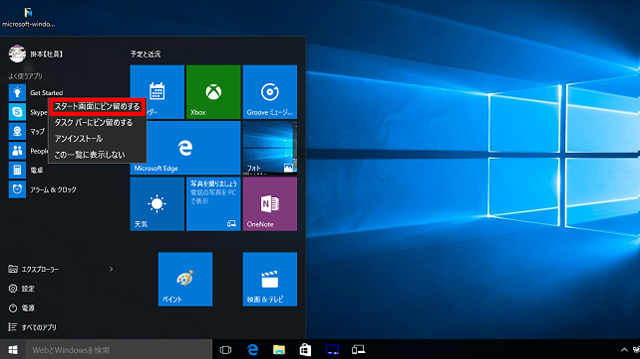
ライブタイルの設定を変更する
「ライブタイル」とは、ニュースや天気予報などの情報をタイル上に表示させる機能です。わざわざ他のアプリを開く必要がないので、ちょっとした確認をするときに便利です。
▼ライブタイルにしたいアプリを右クリックして、「ライブタイルをオンにする」を選択してください。逆にオフにしたければ、同じ場所に表示される「ライブタイルをオフにする」を選択してください。
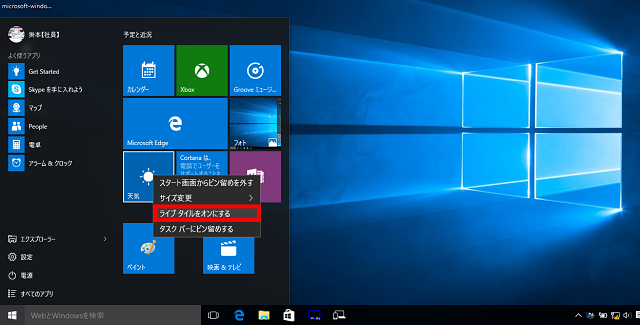
タイル部分の大きさを変更する
▼右クリックして、「タイルの大きさの変更」を選択することでタイルの大きさを変更することができます。その大きさは「大」、「中」、「小」、「横長」の4つから選択できます。
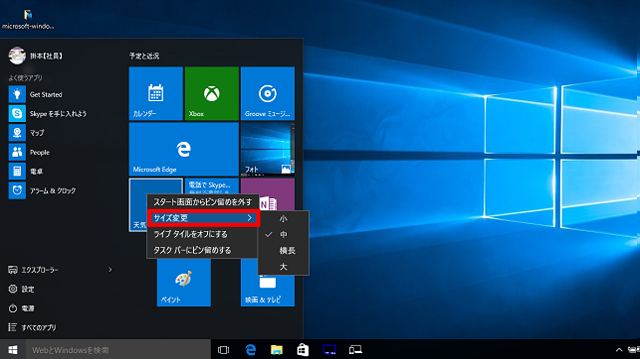
タイルの移動
▼アプリを移動させる場合には、アプリをクリックしながらマウスを動かします。マウスを動かさないで、その場でクリックを離してしまうとアプリが起動してしまいますので注意してください。
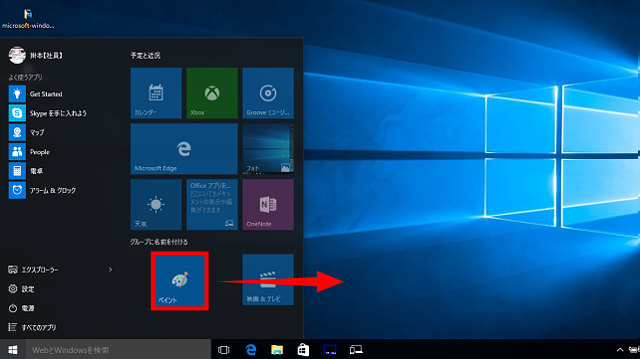
アプリをタイル部分から削除する
▼非表示にしたいアプリを右クリックして、「スタート画面からピン止めを外す」を選択してください。
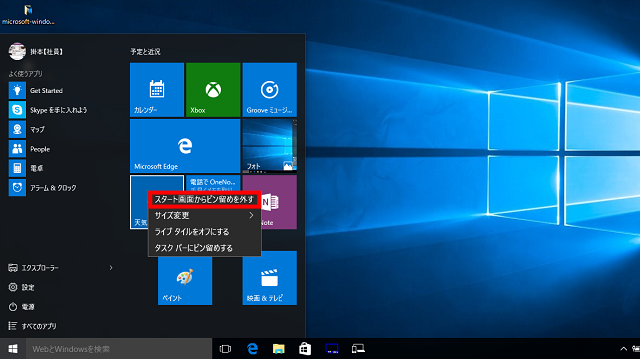
最後に
このタイル部分はWindowsキー1つで開くことができます。使用頻度の高いアプリなどを置いておけば、瞬時に起動することができるので設定しておくことをオススメします。
このタイル機能、追加されたからには有効に活用してみてください!
